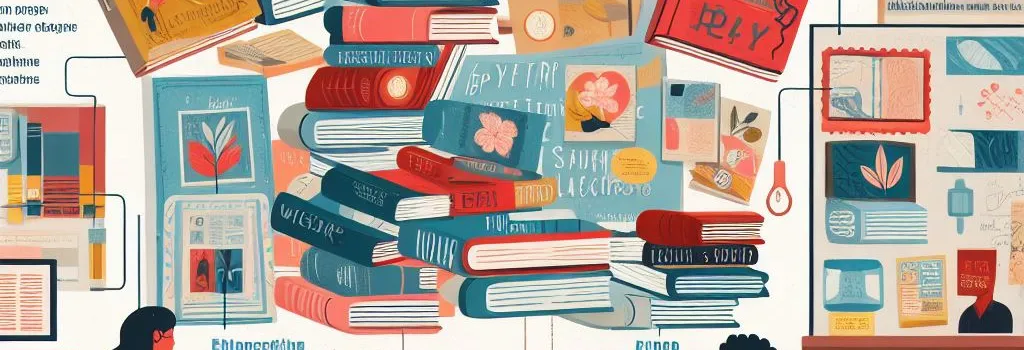Você está criando um site e deseja adicionar uma imagem para torná-lo visualmente atraente? Neste artigo, vamos explorar passo a passo como colocar uma imagem no HTML. Aprenderemos como referenciar a imagem corretamente, definir seu tamanho, adicionar texto alternativo e muito mais. Vamos começar!
1. Referenciando a Imagem
O primeiro passo para colocar uma imagem no HTML é referenciá-la usando a tag <img>. Essa tag é uma tag de auto-fechamento, o que significa que não há necessidade de fechá-la.
Para referenciar a imagem, você precisa fornecer o atributo src que especifica o caminho para a imagem. Por exemplo:
<img src="caminho_da_imagem/imagem.jpg">
Lembre-se de substituir “caminho_da_imagem/imagem.jpg” pelo caminho real da imagem no seu diretório de arquivos.
2. Definindo o Texto Alternativo
O texto alternativo é um atributo importante para as imagens, pois descreve o conteúdo da imagem para pessoas que não conseguem visualizá-la. Além disso, os motores de busca também usam o texto alternativo para entender o contexto da imagem.
Para adicionar texto alternativo à sua imagem, use o atributo alt. Aqui está um exemplo:
<img src="caminho_da_imagem/imagem.jpg" alt="Descrição da imagem">
Substitua “Descrição da imagem” pela descrição relevante da imagem.
3. Especificando o Tamanho da Imagem
Você pode definir o tamanho da imagem no HTML usando os atributos width e height. Esses atributos aceitam valores em pixels (px) ou porcentagem (%).
Por exemplo:
<img src="caminho_da_imagem/imagem.jpg" alt="Descrição da imagem" width="500" height="300">
Nesse exemplo, a imagem terá 500 pixels de largura e 300 pixels de altura.
4. Adicionando um Título à Imagem
Você pode adicionar um título à imagem usando o atributo title. Esse título será exibido quando o usuário passar o cursor sobre a imagem.
Veja o exemplo:
<img src="caminho_da_imagem/imagem.jpg" alt="Descrição da imagem" title="Título da imagem">
Substitua “Título da imagem” pelo título que deseja exibir.
5. Alinhando a Imagem
Você pode alinhar a imagem no HTML usando o atributo align. Ele aceita os valores “left” (esquerda), “right” (direita) ou “center” (centro).
Aqui está um exemplo:
<img src="caminho_da_imagem/imagem.jpg" alt="Descrição da imagem" align="left">
Nesse exemplo, a imagem será alinhada à esquerda do texto.
6. Adicionando um Link à Imagem
Você pode tornar sua imagem clicável adicionando um link a ela. Basta envolver a tag <img> com a tag <a> e fornecer o atributo href para o link.
Aqui está um exemplo:
<a href="url_do_destino"><img src="caminho_da_imagem/imagem.jpg" alt="Descrição da imagem"></a>
Substitua “url_do_destino” pelo URL para onde o usuário será redirecionado ao clicar na imagem.
7. Adicionando uma Legenda à Imagem
Se você deseja adicionar uma legenda à imagem, pode usar a tag <figure> combinada com a tag <figcaption>. A tag <figcaption> é usada para fornecer o texto da legenda.
Aqui está um exemplo:
<figure> <img src="caminho_da_imagem/imagem.jpg" alt="Descrição da imagem"> <figcaption>Legenda da imagem</figcaption> </figure>
Conclusão
Parabéns! Agora você sabe como colocar uma imagem no HTML. Aprendemos a referenciar a imagem, definir seu tamanho, adicionar texto alternativo, título, alinhamento, link e legenda. Use essas técnicas para melhorar a aparência do seu site e fornecer uma experiência visual envolvente para os usuários.
Perguntas Frequentes
O texto alternativo desempenha um papel crucial na acessibilidade e no SEO. Ele fornece uma descrição da imagem para pessoas com deficiência visual e também ajuda os motores de busca a entender o conteúdo da imagem.
Sim, você pode usar uma imagem hospedada em outro site, desde que tenha a permissão do proprietário da imagem e inclua o caminho correto para a imagem no atributo src da tag <img>.
Você pode tornar a imagem responsiva definindo o valor max-width: 100%; no CSS. Isso fará com que a imagem se ajuste automaticamente ao tamanho do contêiner onde está sendo exibida.
O atributo “alt” é usado para fornecer um texto alternativo que descreve o conteúdo da imagem. Já o atributo “title” é exibido como uma dica quando o usuário passa o cursor sobre a imagem.
Sim, você pode usar diferentes formatos de imagem, como PNG ou GIF, no atributo src da tag <img>. Certifique-se de fornecer o caminho correto para a imagem no formato desejado.